Спочатку подивіться попередній перегляд Microsoft Edge для Android
Нещодавно Microsoft оголосила, що її “Windows 10ексклюзивний веб-браузер Edge виходить на Android та iOS. Першим його отримав iPhone від Apple, а через тиждень він став доступним для користувачів Android через Google Play Store. Ось попередній огляд того, чого можна очікувати від Edge для Android.

Попередній перегляд Microsoft Edge для Android
Мета Edge на Android - надатипостійний досвід роботи між ПК та телефоном. Після встановлення програми ви можете увійти за допомогою свого облікового запису Microsoft, що дозволить вам синхронізувати вибране, налаштування та інші елементи між своїми пристроями. Ви також можете дозволити спільний доступ до історії веб-перегляду з Microsoft - але це не обов’язково, і ви можете змінити свою думку та повернутися назад у будь-який спосіб у налаштуваннях.
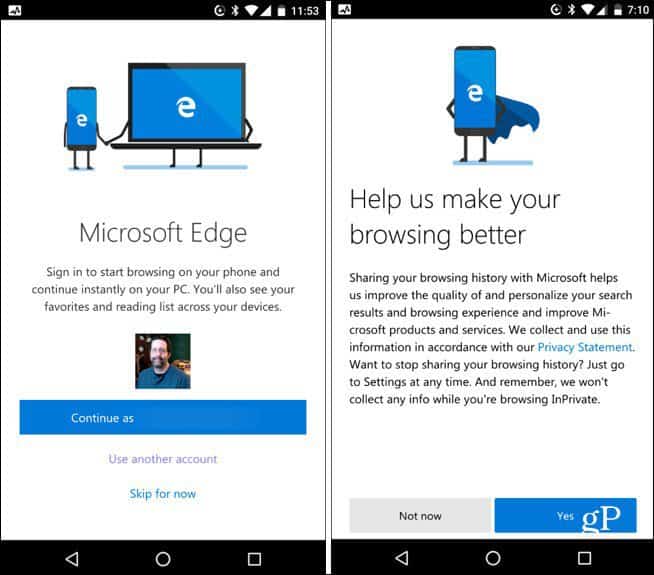
На головному екрані за замовчуванням є вікно пошуку тапіктограми для часто відвідуваних сайтів. Звичайно, пошуковою системою за замовчуванням є Bing, але ви можете змінити її на Google у налаштуваннях. У вікні пошуку також є сканер QR / штрих-коду та голосовий пошук. Ви можете отримати доступ до будь-якої з цих функцій, натиснувши відповідний значок у правій частині вікна.
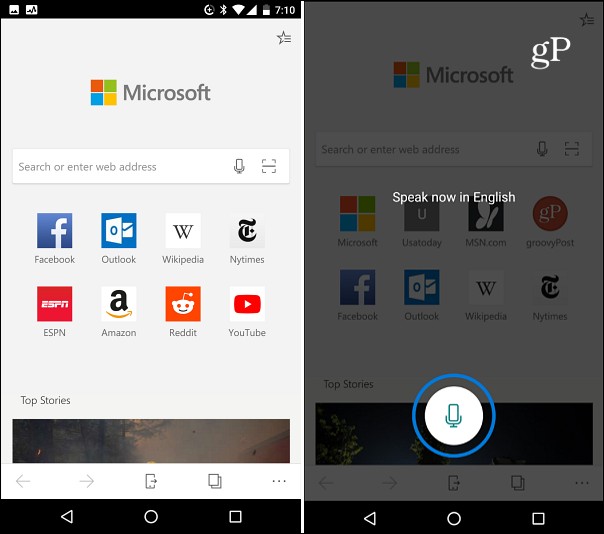
Користувачі Edge у Windows 10 також повинні бутизнайомий з переглядом InPrivate. Використання цього налаштування запобіжить збору будь-яких ваших приватних даних. Ви можете отримати до нього доступ, торкнувшись значка «Параметри» або багатоточия «…”У нижньому правому куті. У меню Параметри ви також можете вибрати Налаштування та інші параметри, такі як пошук тексту на сторінці та відкриття нової вкладки.

З Edge для Android ви також можете використовуватиПродовжити на ПК, яка дозволяє просувати посилання між телефоном і робочим столом. Перебуваючи на сторінці, торкніться значка телефону внизу. Тоді ви можете відкрити цю сторінку в Edge на ПК або надіслати її як посилання на Центр дій. Також присутній знайомий Edge Hub. Щоб отримати до нього доступ, торкніться піктограми зірочки праворуч від адресного рядка, і там ви побачите недавню історію та вибране.
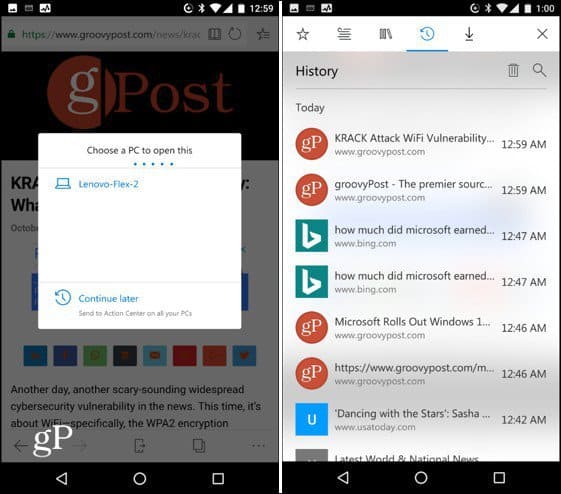
Якщо ви знайомі з Edge у Windows 10, використовуйтемобільна версія для цього буде шматочком для Android або iOS. Наразі це добре працювало для мене під час мого тестового запуску. Інтерфейс є більш чуйним на Android Oreo порівняно з Marshmallow. Але цього можна очікувати, оскільки апаратне забезпечення на моєму Nexus 6P є потужнішим, ніж телефон Marshmallow. Тільки майте на увазі, що зараз це все ще попередній перегляд, і в майбутньому буде додано більше функцій.
Готові розпочати тестування? Встановіть Microsoft Edge Preview з Google Play Store і, використовуючи його деякий час, повідомте нам, що ви думаєте про це, у розділі коментарів нижче.









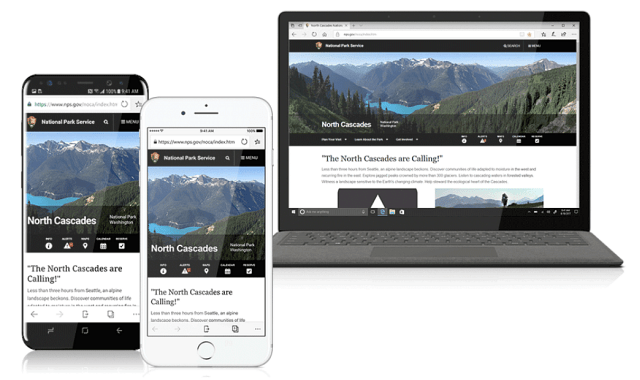
Залишити коментар